Baru pertengahan tahun ini Samsung mengeluarkan model HP terbaru dengan seri A32. Sebagai kelas ponsel middle, spesifikasi dari perangkat ini sudah terbilang sangat lumayan loh.
Sesuai dengan ciri khas model HP Samsung sekelasnya, layar HP ini sudah memakai jenis panel Super AMOLED dengan lebar 6,4 inci. Layar tersebut telah didukung dengan resolusi besar yakni 1080 x 2400.
Mesinnya sendiri menggunakan chipset MediaTek Helio G80 dengan kapasitas RAM opsional antara 4/6/8 GB.
Ponsel ini terinstall sistem Android 11 dengan One UI 3.1. Sehingga akan banyak hal yang disempurnakan termasuk fitur screenshot milik Android.
Disini kita akan bahas tentang cara screenshot Samsung A32, yang mana akses tangkapan layar itu sering kali digunakan sebagai bentuk bukti atau hanya sekedar menyimpan foto di dalam galeri.
Berbagai Cara Screenshot di HP Samsung A32
Kalian bisa melakukan screenshot dengan berbagai metode pilihan di HP Samsung A32. Dari yang pertama dengan menggunakan tombol fisik, dengan menu tombol Asisten, Panel Edge, screenshot panjang, dan juga menggunakan gesture.
Mari ita mulai untuk tutorial mengenai cara screenshot di HP Samsung A32.
1. Screenshot dengan Tombol Fisik
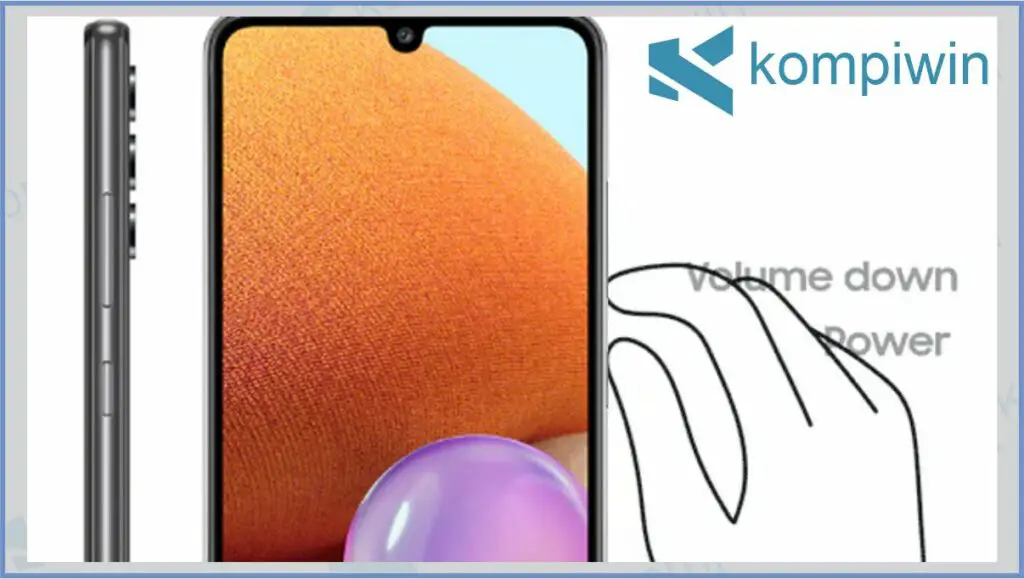
Kurang lebih hampir sama dengan fungsi tombol screenshot pada HP Samsung sejenisnya. Kalian dapat menangkap layar dengan cara menekan tombol Power + Volume Down secara bersamaan.
Bingun karena HP Samsung kalian sinyalnya sering hilang-hilangan? Kami sudah buatkan panduan cara mengatasi HP Samsung yang sinyalnya sering hilang.
2. Screenshot dengan Gesture
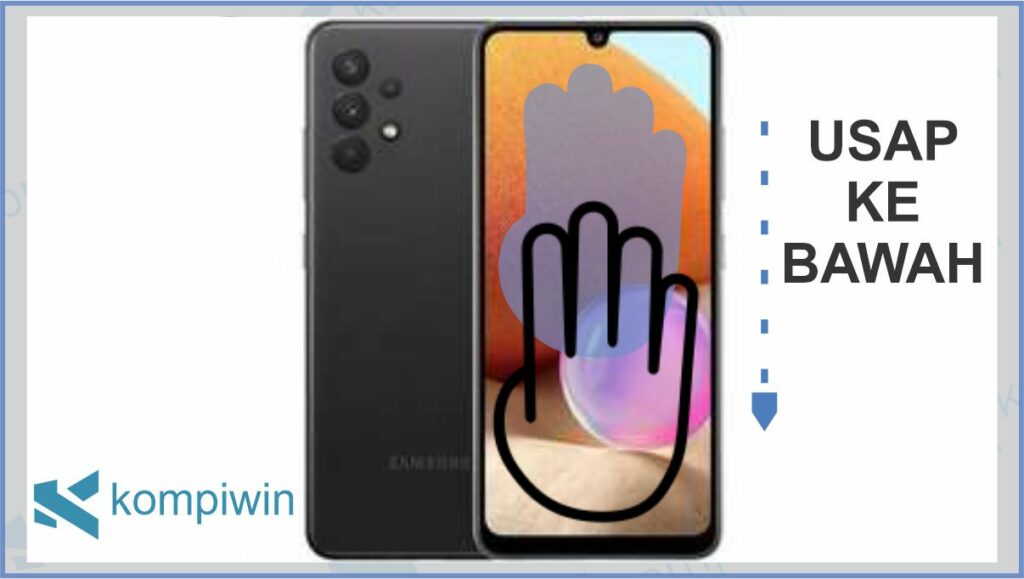
Ponsel jaman sekarang ini sudah banyak yang pintar, kita bahkan bisa melakukan perintah tanpa perlu menekan tombol hanya cukup memunculkan gesture khusus sebagai wujud fitur teknologi masa depan.
Termasuk dalam melakukan screenshot, Samsung punya gesture khusus untuk memerintahkan sistem android menangkap layar, yakni dengan cara usap tangan.
- Silahkan buka menu Pengaturan.
- Masuk ke dalam menu Fitur Lanjutan.
- Pilih Gerakan dan Gestur.
- Aktifkan bagian Usapkan telapak tangan untuk mengambil.
- Silahkan kamu terapkan cara screenshot dengan usap telapak tangan.
3. Screenshot dengan Tombol Asisten
Jika iPhone punya tombol Assistive Touch, Samsung juga punya tombol asisten yang dapat memunculkan perintah singkat termasuk tangkap layar. Selain itu, kalian juga akan mendapatkan tools lain seperti: cursor, power off, dan sebagainya.
- Masuk ke dalam menu Pengaturan.
- Masuk ke menu Aksesibilitas.
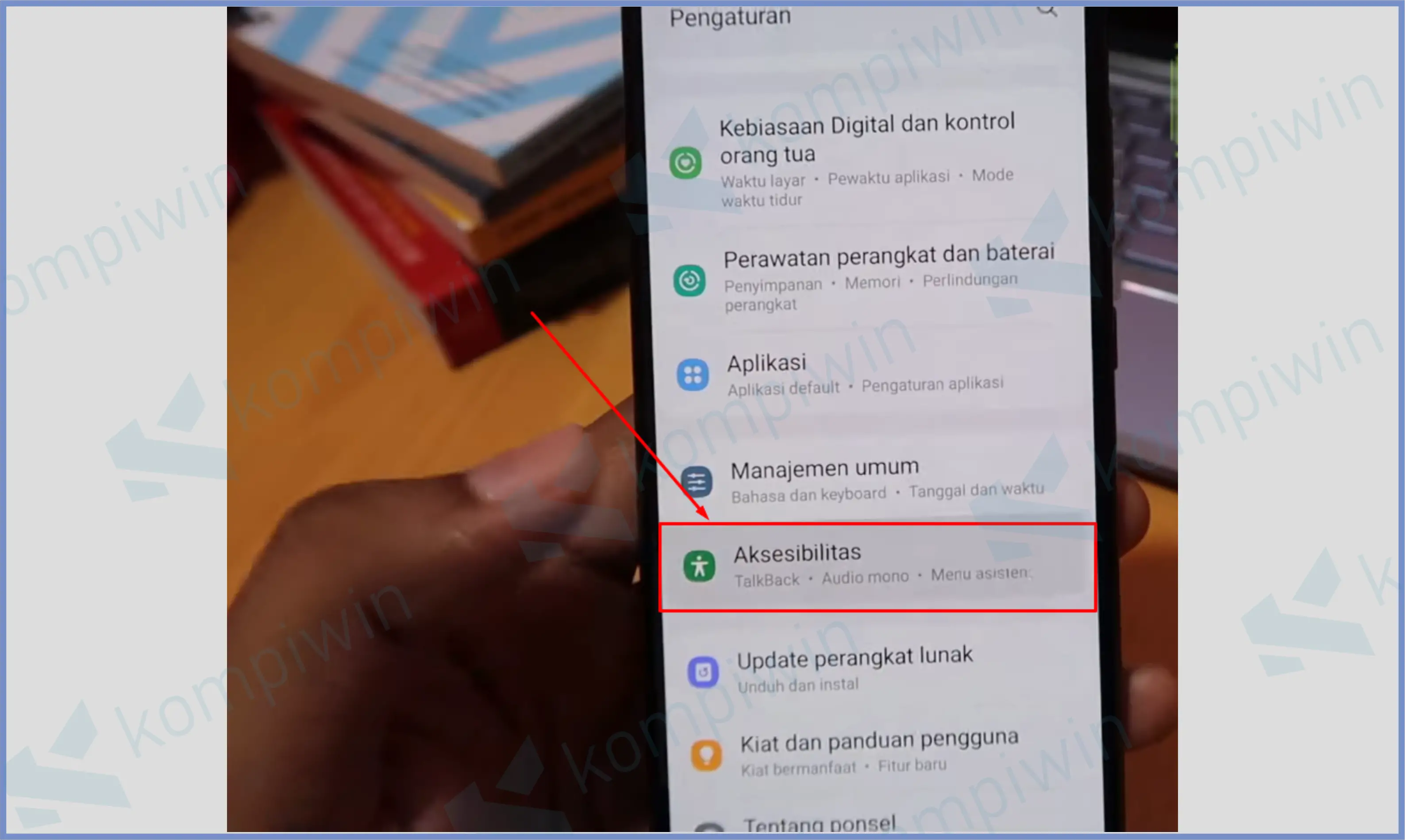
- Klik bagian Interaksi dan Kecekatan.
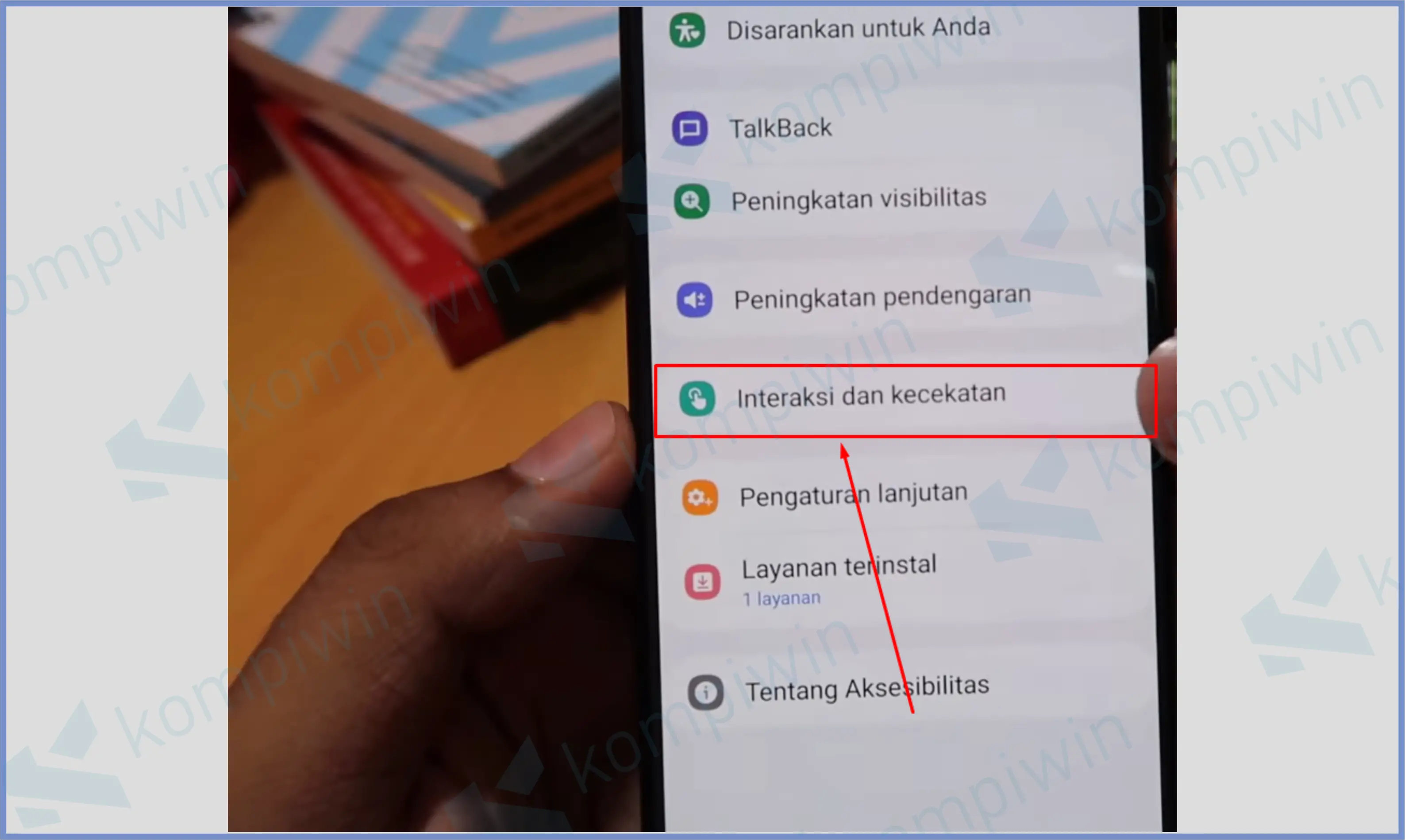
- Lalu aktifkan Menu asisten.
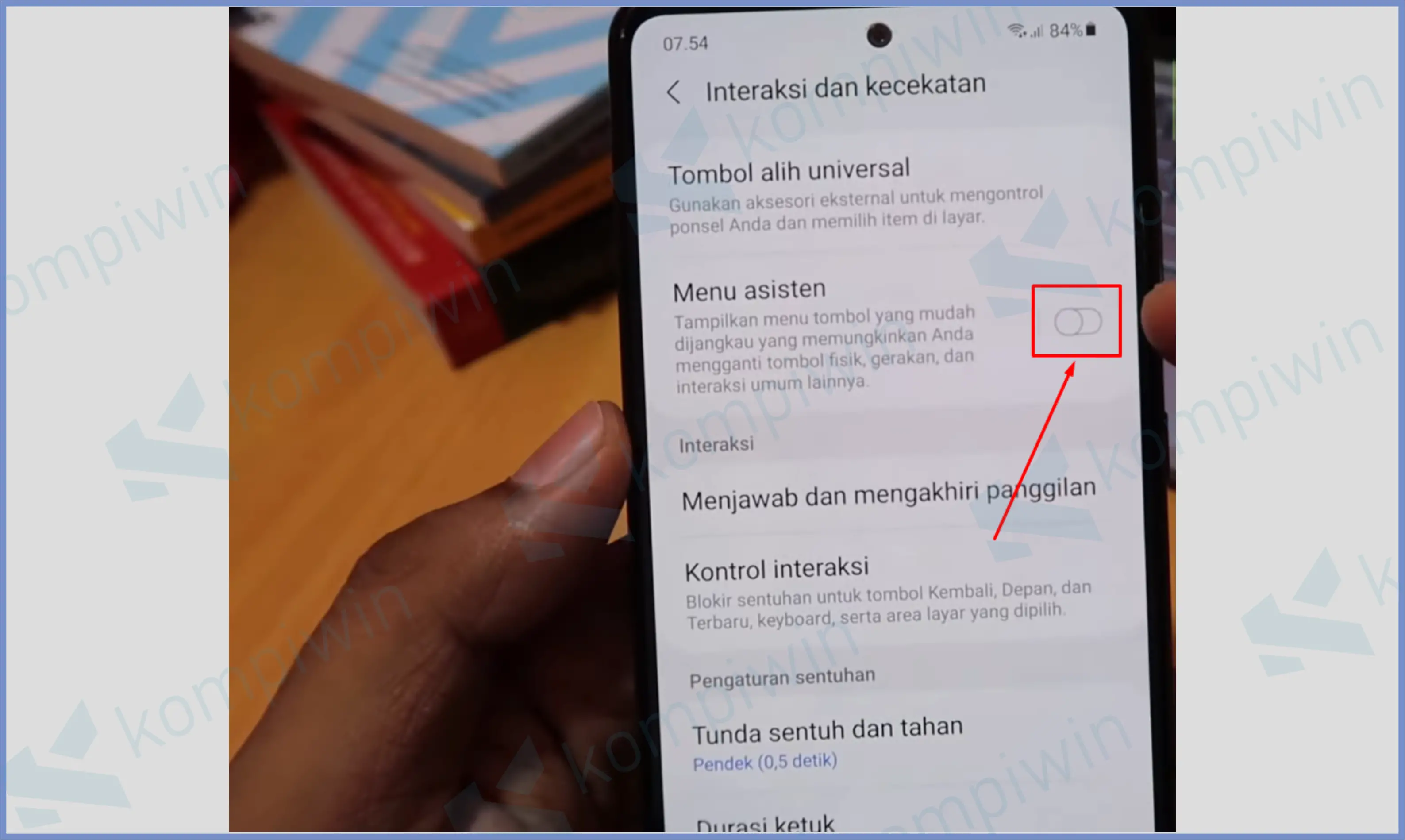
- Nanti akan muncul tombol bulat di layarmu, klik saja tombol tersebut. Dan pilih Gambar layar untuk Screenshot.
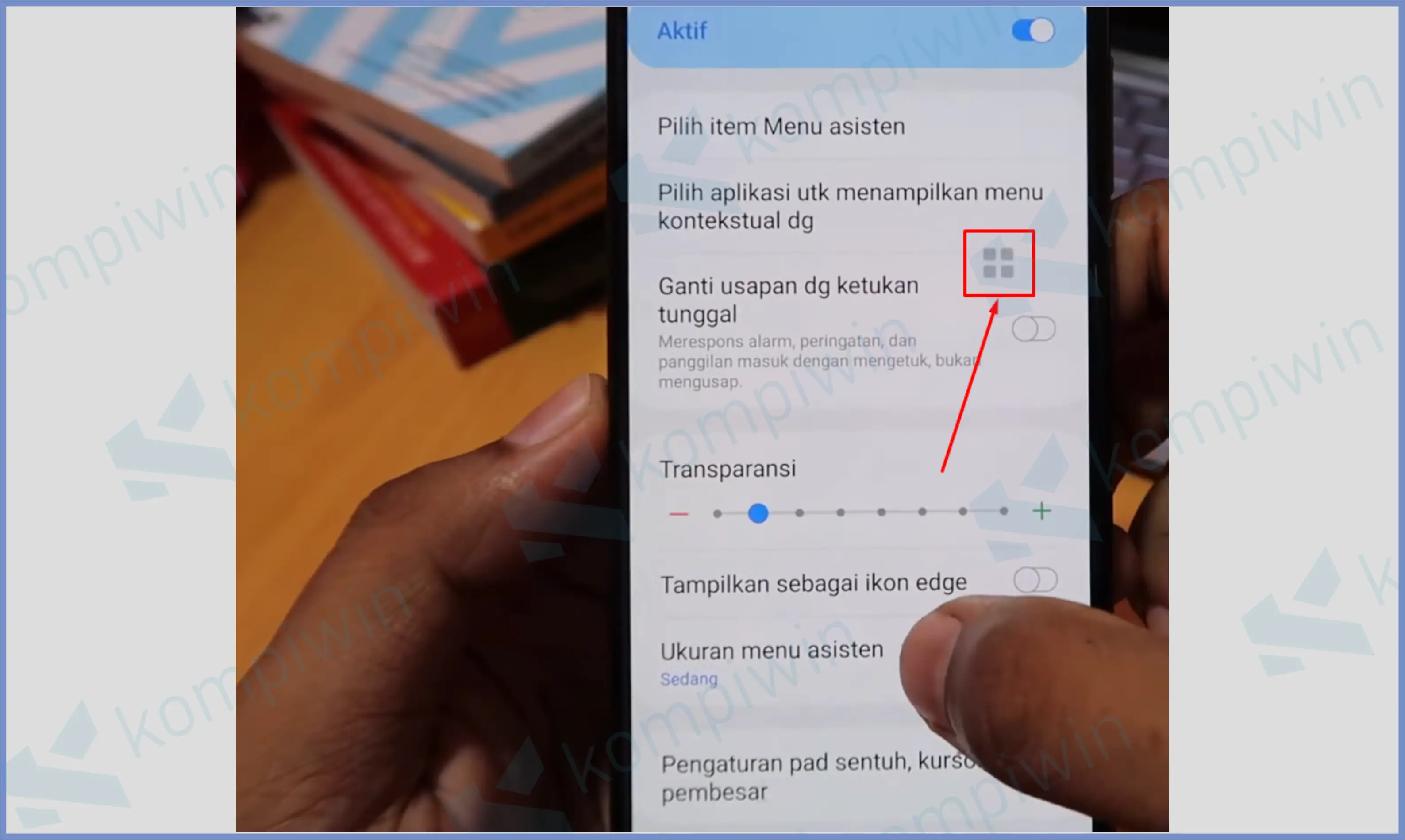
- Selesai.
Ingin HP Samsung kembali ke pengaturan pabrik? Silahkan kamu ikuti panduannya di cara reset HP Samsung secara lengkap.
4. Screenshot dengan Panel Edge
Kalau kalian ingat Samsung pertama kali mengeluarkan series S9 yang berbentuk layar curve edge. Fungsi layar disamping tersebut adalah memunculkan icon fitur yang berhubungan dengan fungsi HP.
Dan sekarang Samsung merepresentasikan bentuk fisik tersebut menjadi sebuah digital, yang dapat muncul di layar.
- Masuk ke dalam menu Pengaturan.
- Cari dan buka Tampilan.
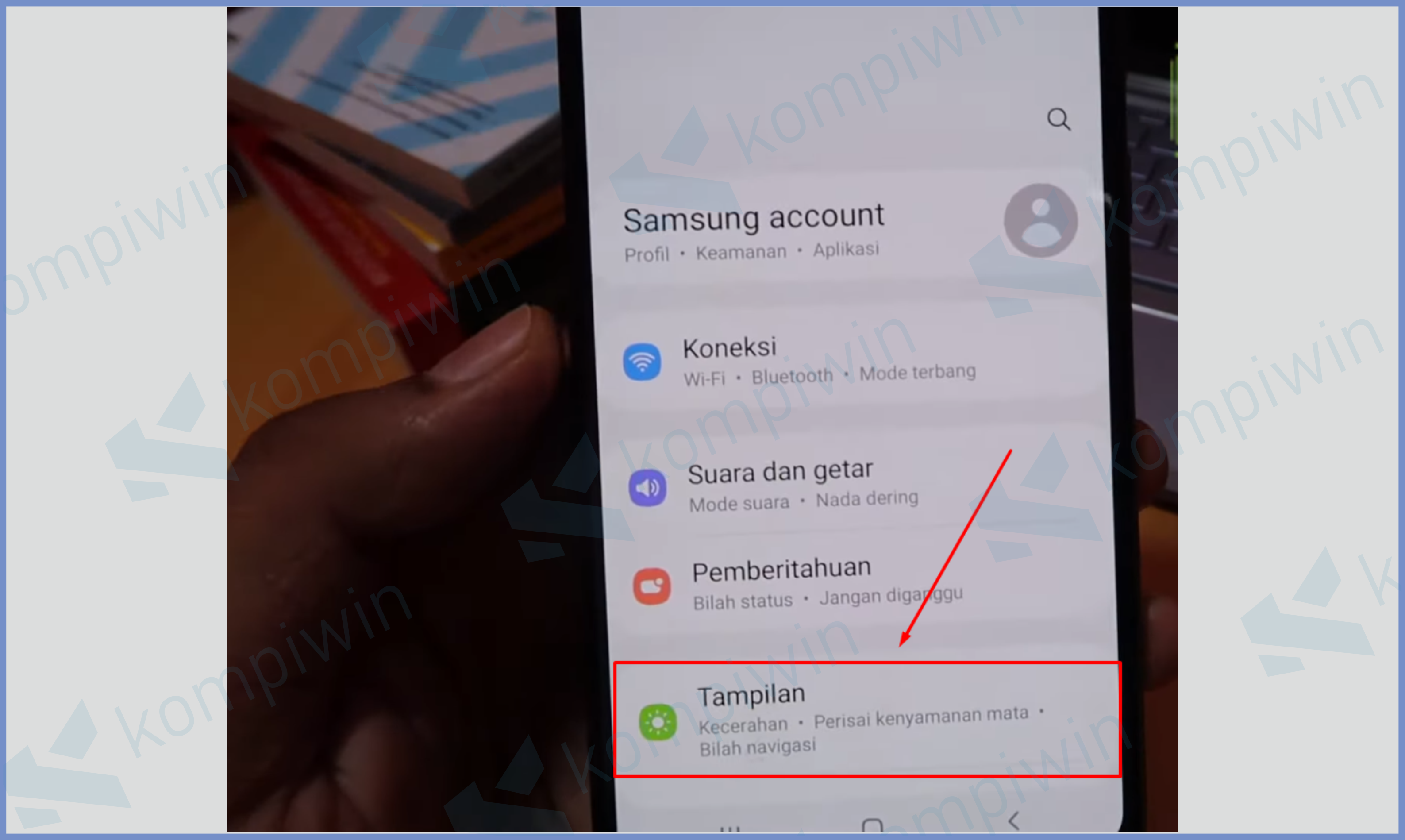
- Selanjutnya aktifkan tombol Panel Edge.
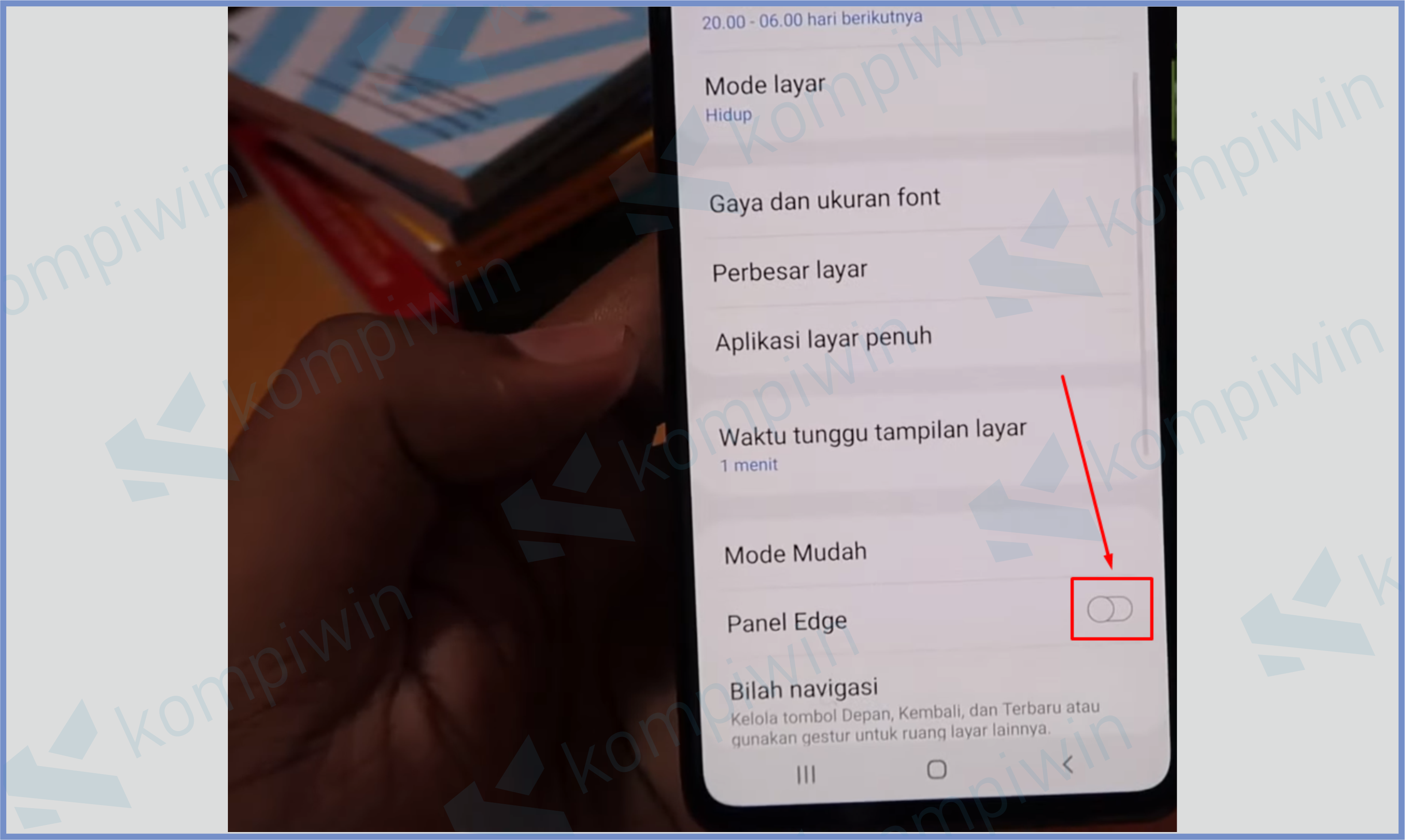
- Tap Panel Edge untuk membuka pengaturan.
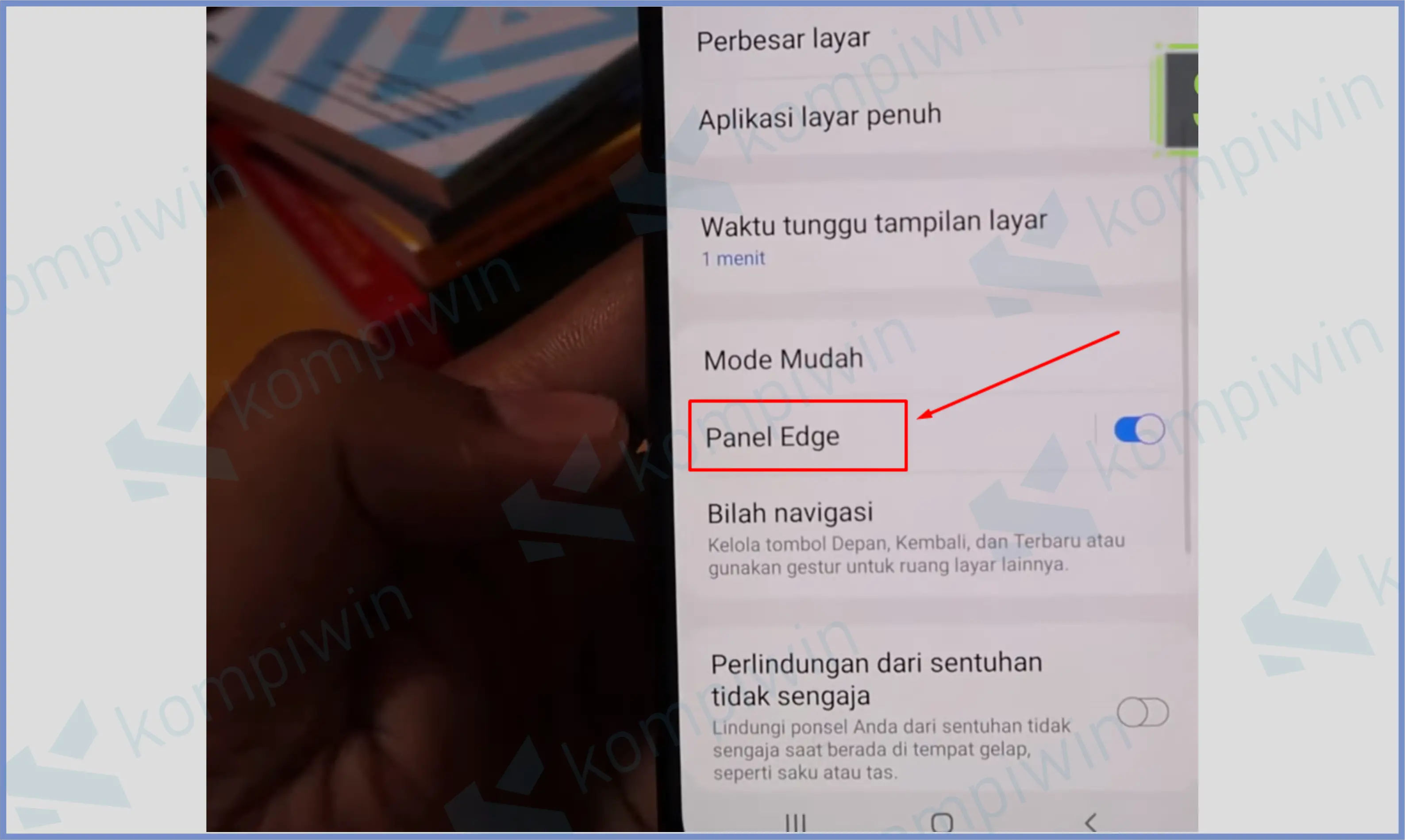
- Klik menu tombol Panel.
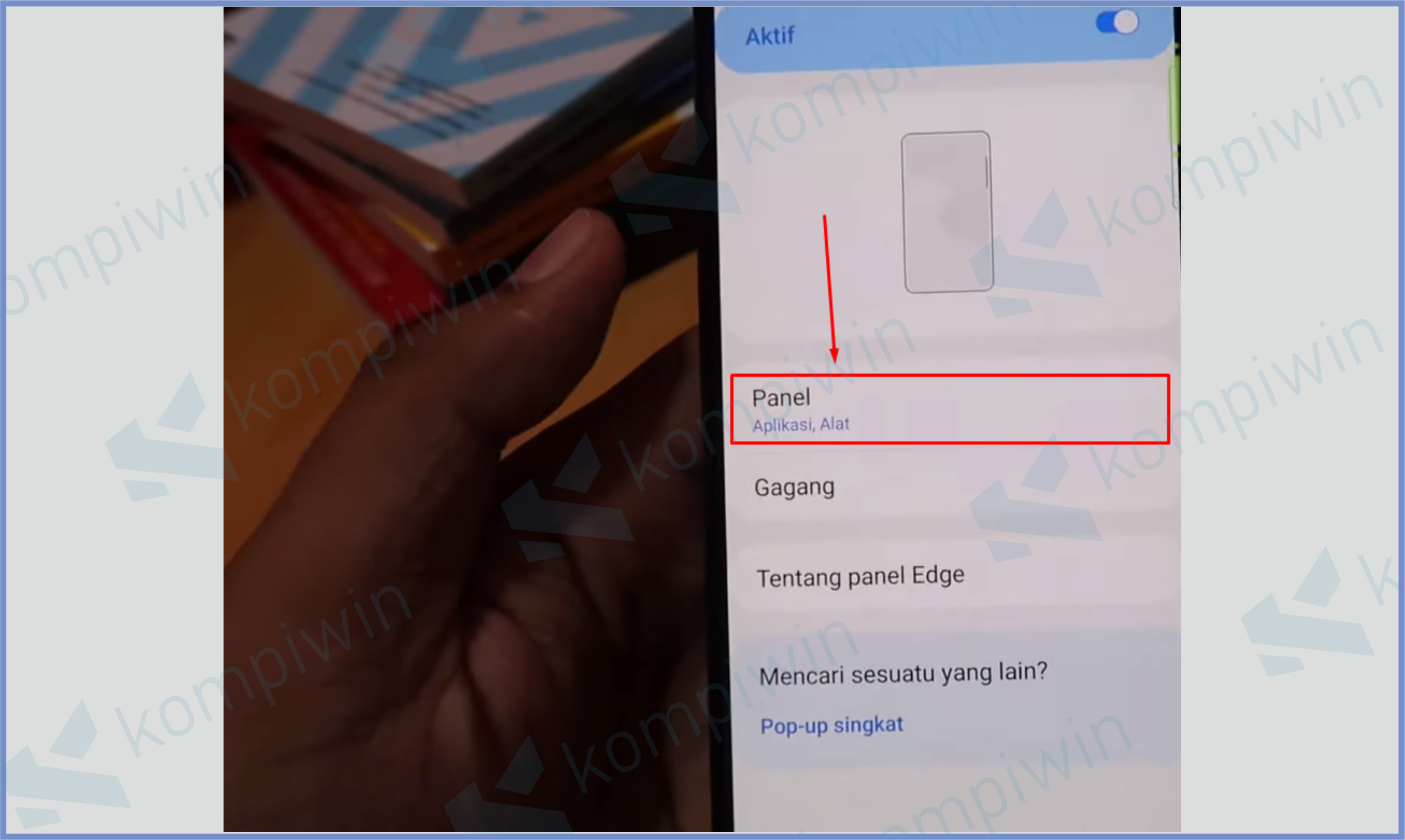
- Kemudian centang bagian Pilih Cerdas.
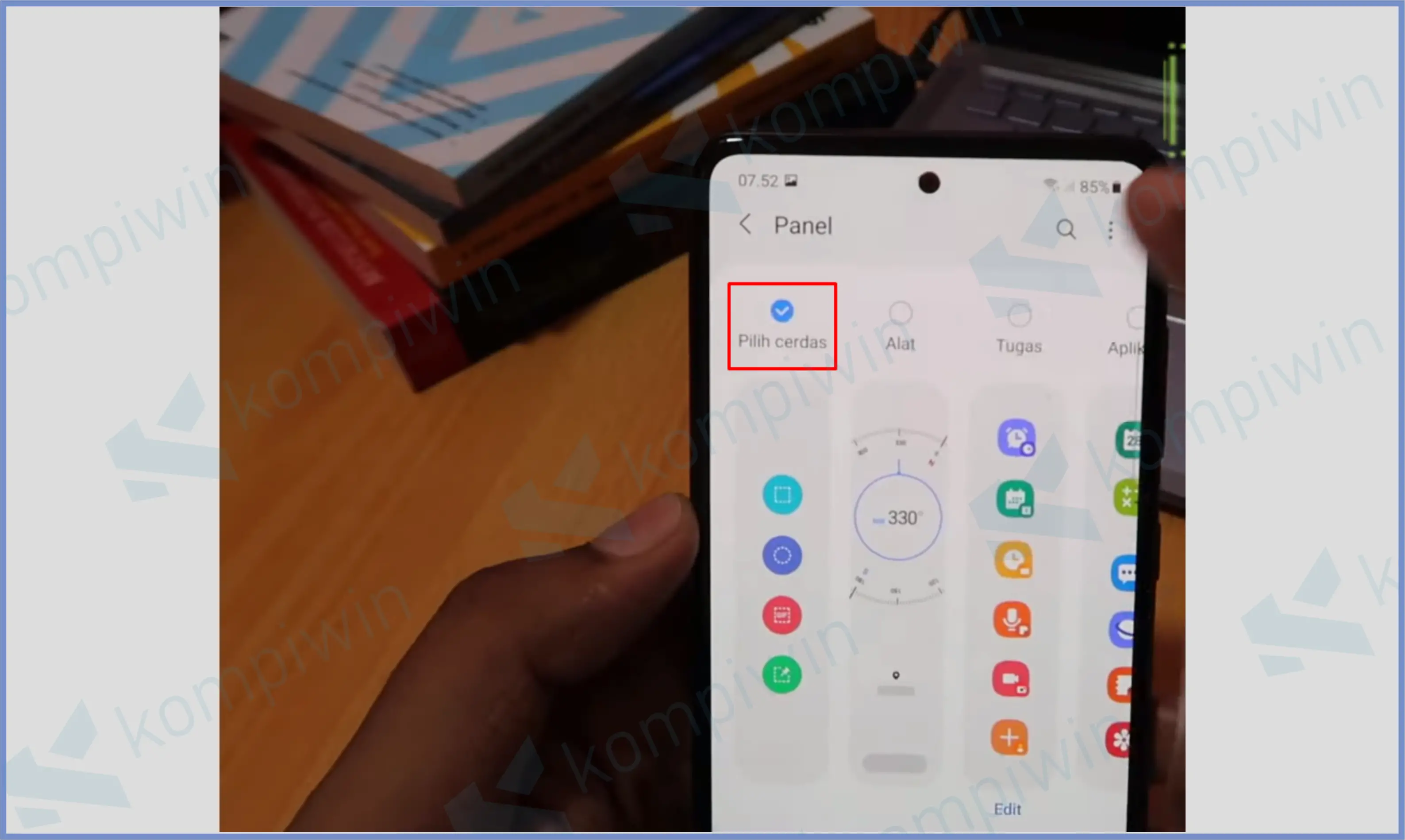
- Setelah itu kembali dan buka panel edge dengan cara usap layar dari kanan ke kiri sampai muncul ekstensi layar seperti ini.
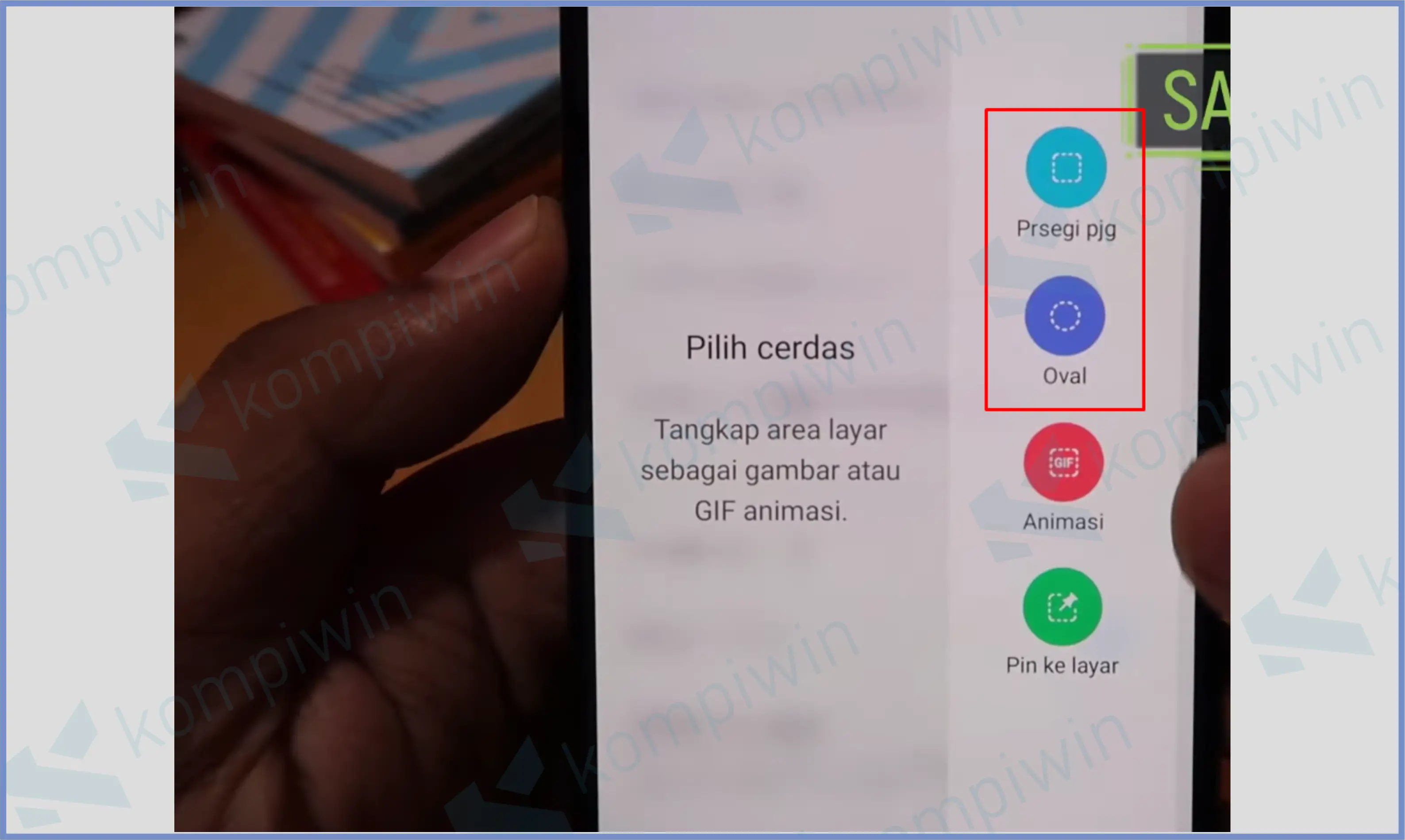
- Gunakan tombol Persegi pjg atau Oval lalu seleksi layar yang ingin di screenshot.
- Selesai.
5. Screenshot Panjang
Tangkapan layar panjang dapat kamu gunakan ketika screenshot isi pesan maupun tampilan aplikasi yang perlu bukti panjang.
Screenshot akan terus bergulir ke bawah jika kamu menekan tombol tangkapan kebawah. Silahkan kamu ikuti cara-cara di bawah ini untuk mengatkifkan fitur screenshot panjang di HP Samsung A32:
- Masuk ke dalam menu Pengaturan.
- Buka Fitur Lanjutan.
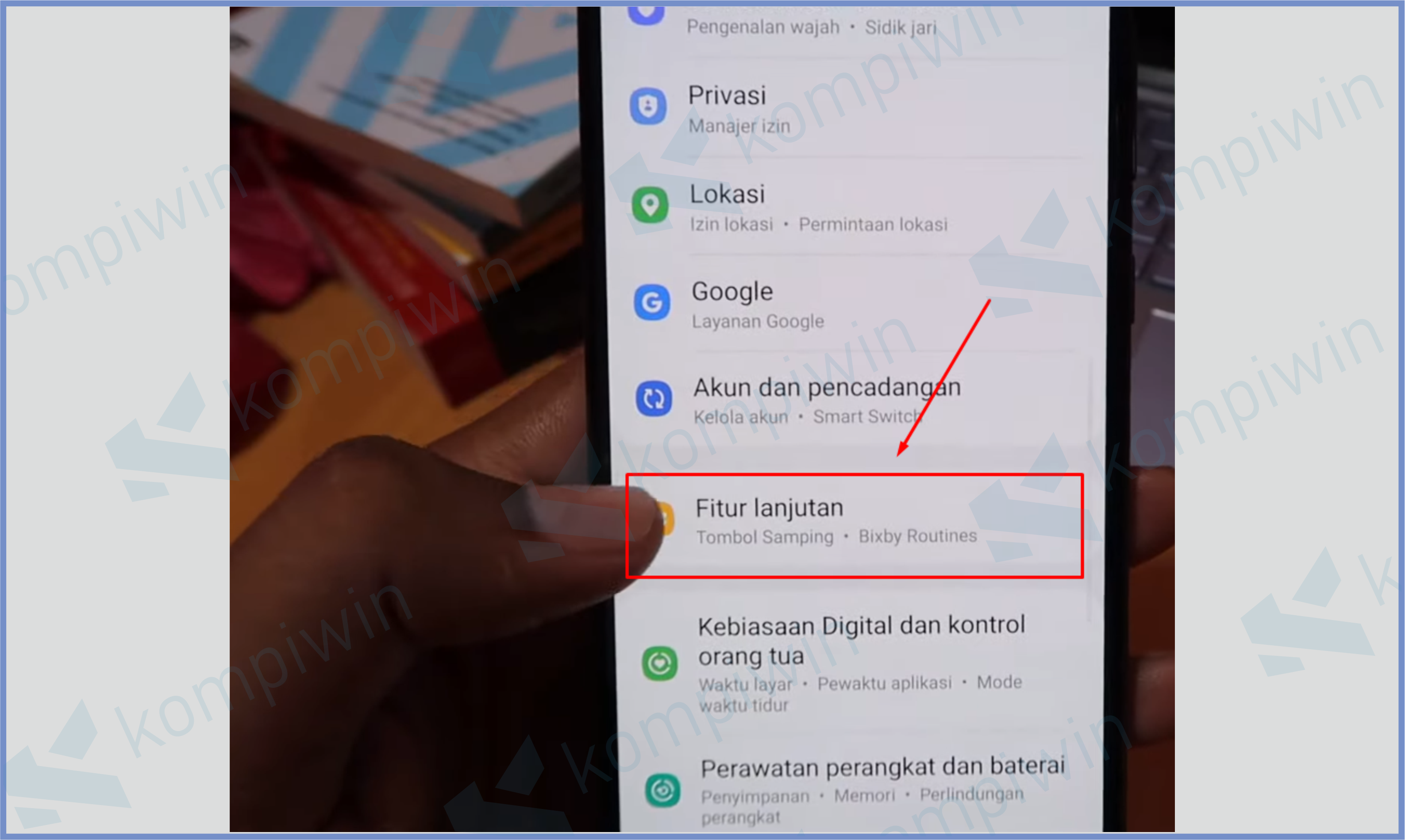
- Tap Gambar Layar dan Perekam Layar.
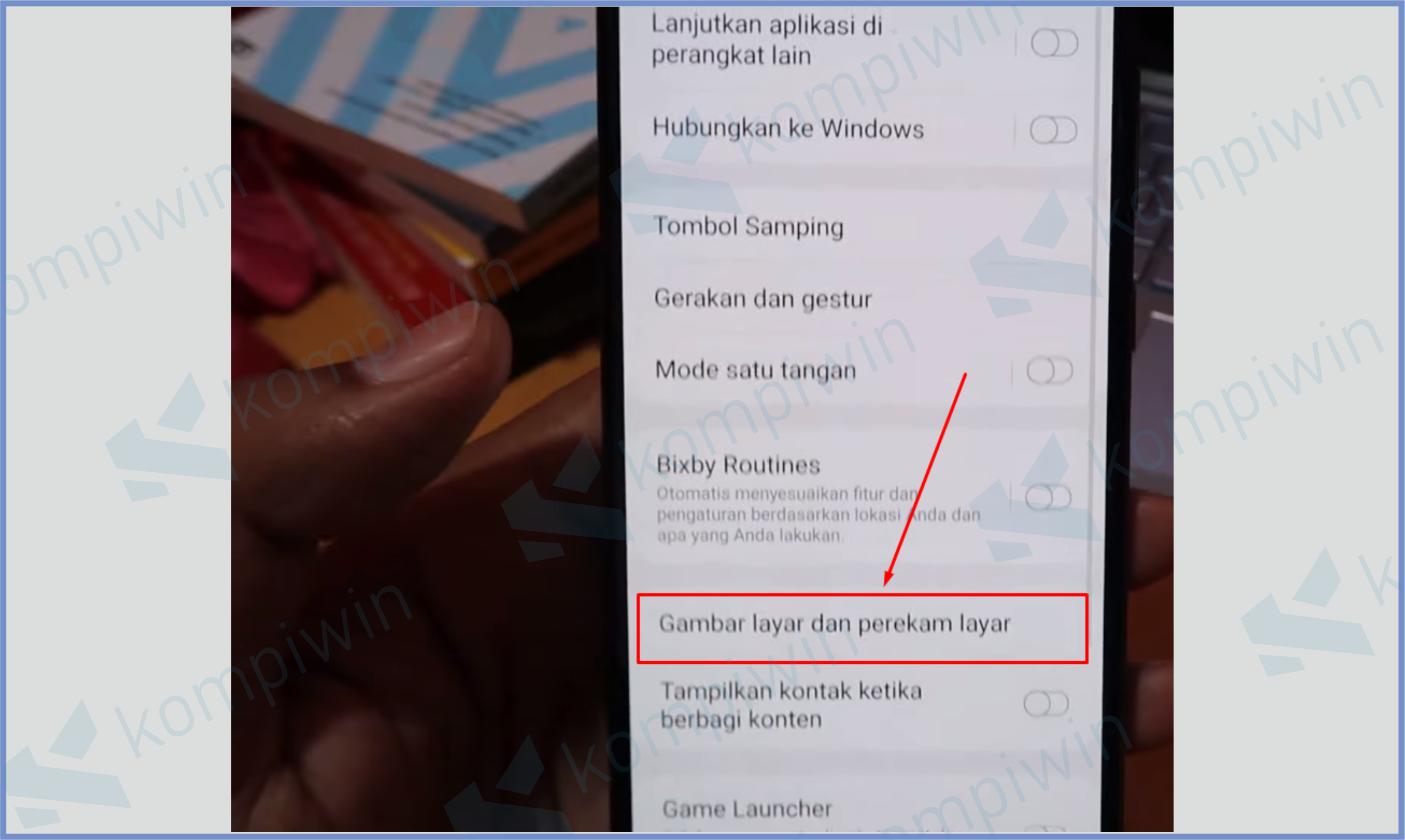
- Aktifkan Bilah Alat Gambar Layar.
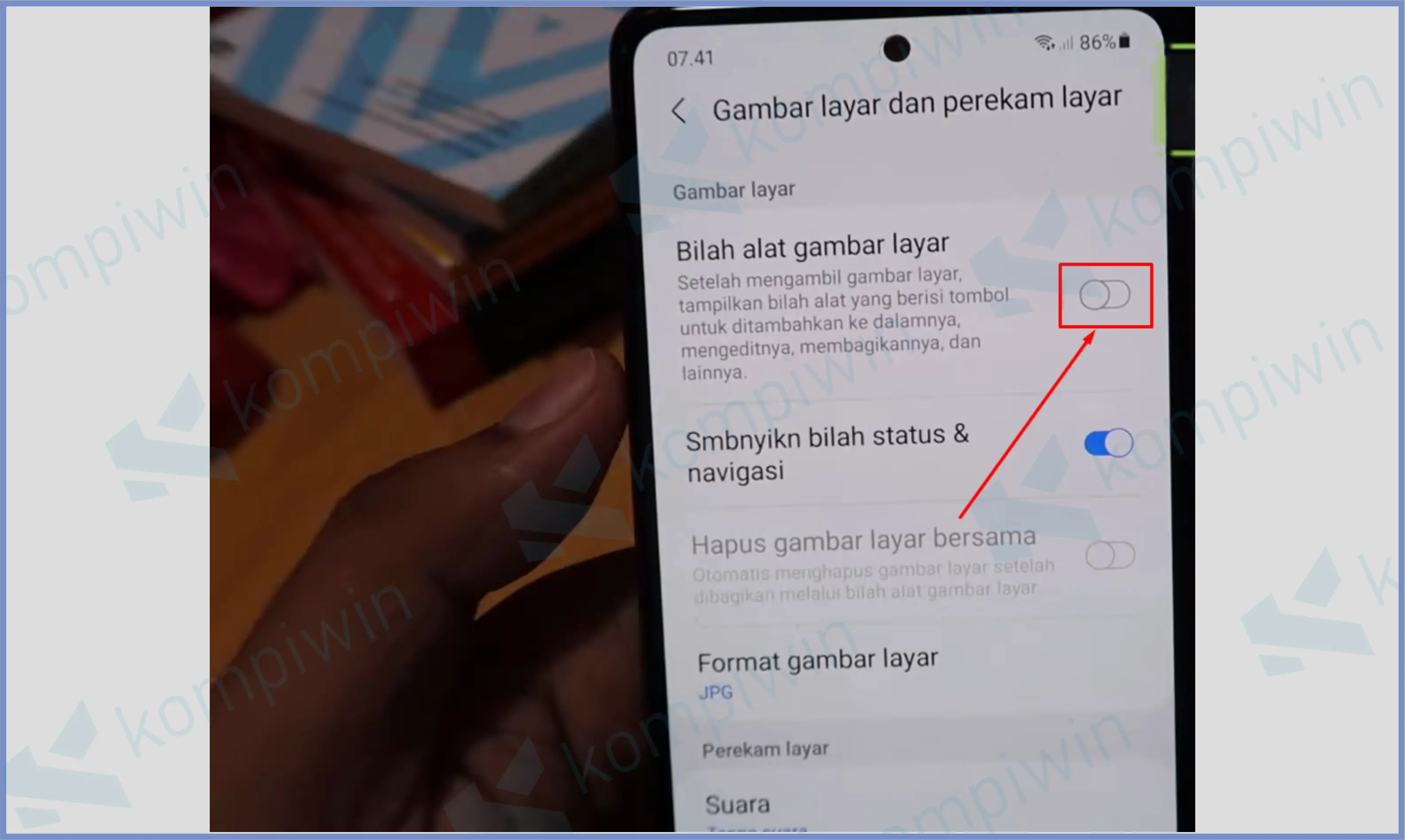
- Lalu coba kamu lakukan screenshot, seperti dengan cara tombol Volume down + Power.
- Nanti akan muncul panel dibawah, dan kamu bisa tap tombol yang kita tandai, semakin gulir ke bawah maka semakin panjang screenshot yang diambil.
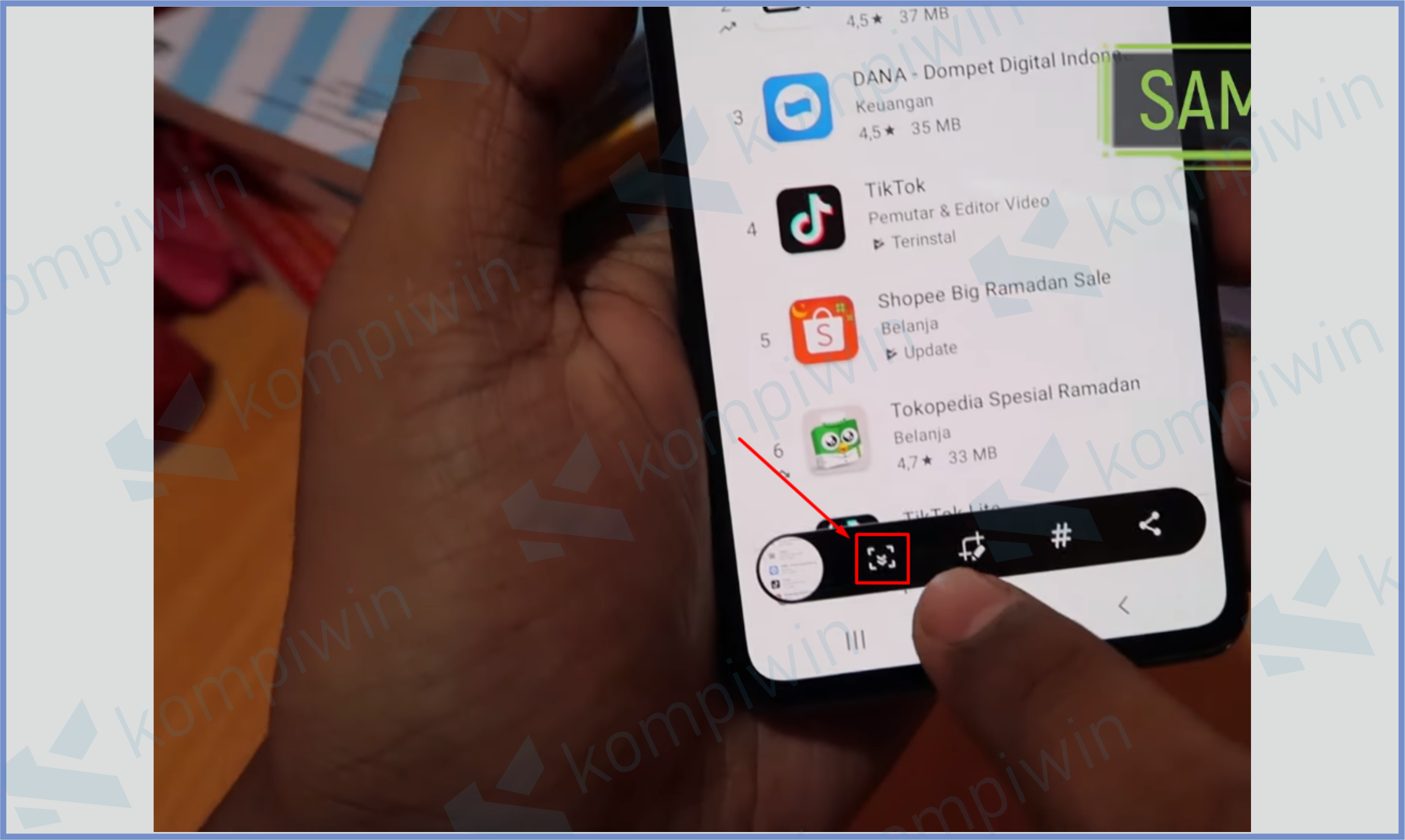
- Selesai.
HP Samsung kamu tidak bisa dimatikan? Silahkan baca konten artikel ini untuk mengatasi permaslaahan tersebut.
Akhir Kata
Jadi seperti itulah cara screenshot Samsung A32, silahkan kamu ikuti cara diatas untuk menangkap layar pada ponsel masing-masing.
Dan sekedar tambahan info, bahkan trik di atas hampir berlaku untuk semua versi Android Samsung terbaru khususnya untuk Android 11 ke atas. Jadi bagi pengguna lain Samsung lain tetap bisa ikuti cara diatas juga kok. Semoga bermanfaat.




